この記事では、選び方も交え、プログラミングにおすすめのデスクトップパソコンを紹介します。
どうも!インストラクターの佐野です。
パソコンはもはやビジネスマンとして必須のツールとなりましたね。もちろん、プログラミングする場合でもパソコンは必須ツールです。一世代前に比べて、パソコンの種類もたくさん増え、価格も安くなり手に入りやすくなったので、プログラミングもしやすくなりました。
ただ、その分「パソコン選び」に悩まされる方が増えてきています。
あなたも
プログラミングに向いているパソコンがわからない…
などとお困りではありませんか?パソコンは長い期間使うものなので、パソコン選びに失敗したくないですよね!
そこで今回は元パソコン販売員で現役エンジニアである私が、プログラミングに最適なパソコンを選ぶための基礎知識、選び方、裏技などを惜しみなくご紹介します。
パソコン選びに悩んでいる方は、ぜひ参考にしてみてください。
- プログラミングで使うパソコンはOS・性能を確認して選ぼう
- パソコンの性能は「CPU:Core i5以上/メモリ:8GB以上」が理想
- 初心者にはMacBook Pro 13インチがおすすめ
なお、収入UPや将来性を見据え、IT企業に転職したいと考えている人は、ぜひ「侍エンジニア」をお試しください。
侍エンジニアでは現役エンジニアと学習コーチの2名体制で学習をサポート。20〜50代と年齢に関わらず、希望企業への内定を見据え、スキル習得から就業活動の進め方まで一貫して学べます。
未経験からIT企業に転職したい人は、ぜひ一度お試しください。
\ 給付金で受講料が最大80%OFF /
パソコンを選ぶための基礎知識
パソコン購入は必要経費だと認識する
実は意外とパソコンに対する認識が重要だったりします。パソコンはいつか壊れます。ビジネスマンである以上、パソコンは買い換えていかないとなりません。
日常で使う消耗品の中でもパソコンほど高価なものは他にないですよね。みなさんがパソコン選びに悩んでしまうのも無理はありません。プログラミングを行うのであればなおさらです。
エンジニアとして働く場合は、毎日パソコンが使えないと仕事になりません。もはやパソコンの購入は商売道具であり「必要経費」として認識しないといけないでしょう。仕事として、ちゃんと考慮して最適なパソコンを選ぶ必要があるのです。
CPU
CPUはコンピューターの速度が決まる重要なハードウェアです。人間でいうと、脳みそに該当するでしょう。速ければ速いほど、パソコンは快適に動きます。
CPUの種類
CPUには大きく分けて、「インテル製」と「AMD製」があります。インテル製のCPUは処理速度を重視していて、AMD製はグラフィックの処理を重視して作られています。
プログラミングを行う場合は処理速度が重要になるので、迷うことなく「インテル製」のCPUを選びましょう。なお、インテル製のCPUには「Intel」と表記されていますので分りやすいです。
クロック数
パソコンを買うときに、CPUの表示に「2.5GHz」とか「3.1GHz」などの表記がされているのを見たことはないでしょうか?
これはクロック数と呼ばれ、1秒間にどれぐらいの処理ができるかという指標のことです。数字が大きいほど処理できる量が増えるので、パソコンの動作が速くなります。
速いパソコンが欲しい人は、数字が大きいものを選びましょう。
メモリー
メモリーは一時的にデータを記憶しておくハードウェアです。CPUが処理を行うために利用する作業台のようなものです。作業スペースとして機能するので、広ければ広いほど同時にいろいろな作業ができるようになります。
「4GB」「8GB」といった表記がされますが、数字が大きいほど同時処理が速くなります。たくさんのツールやアプリを並行して使う必要がある場合は、大きい数字のものを選びましょう。
ストレージ
ストレージは、テキストやエクセルなどのファイル、、動画、音楽などのデータを永続的に保存するハードウェアです。パソコンは使い続けるほど、さまざまなデータが溜まっていきます。
基本的に、「動画 > 音楽 > 画像 > ファイル」の順番で容量が多くなります。動画や音楽データをたくさん入れたい人は容量が大きいものを選びましょう。ストレージには種類があるので、主なものを解説します。
HDD(ハードディスク)
HDDは、磁気を用いてデータを書き込むタイプのストレージです。安価ですがデータの読み書きが遅いという特徴があります。使い込むほどだんだん読み書きが遅くなってきます。
値段を抑えたい方はHDDが搭載されたパソコンを選ぶといいでしょう。
SSD(ソリッドステートドライブ)
SDDは最近主流となっている、フラッシュメモリを使用したストレージです。
高価ですがデータの読み書きが速いという特徴があります。最近では、値段が下がってきてお手頃になってきました。使い込んでもスピードが下がりづらいので、長い間パソコンを快適に使うことができます。
できればSSD搭載パソコンを選ぶようにしましょう。
なお、ITの仕事に興味はあるものの、どの職種が自分にあうのかわからない人もいますよね。そんな人は「ITキャリア診断」をお試しください。
かかる時間はたったの1分。5つの質問に答えるだけで、自分にあうIT職種を診断してもらえます。
自身に適した職種が知りたい人は、手軽に試してみると良いですよ。
\ 5つの質問に答えるだけ /
プログラミング用のパソコンを選ぶ基準
次に、パソコンを選ぶ基準や目安となる数字や性能をステップ形式でご紹介していきます。
まずは種類で選ぶ
パソコンの種類
パソコンには、「デスクトップパソコン」「モバイルパソコン」「タブレットパソコン」などがあります。
それぞれの特徴は
- デスクトップ:大画面で作業がしやすいが持ち運びできない
- モバイルパソコン:持ち運びが可能
- タブレットパソコン:場所を問わないのでどこでも使える
といった感じです。家でしかプログラミングしない方は「デスクトップパソコン」を選ぶといいでしょう。
カフェや自分が作業しやすい場所でプログラミングしたい方は「モバイルパソコン」を選びましょう。電車やバスでの移動時間や、パソコンが使いづらい場所でもプログラミングしたい方は、「タブレットパソコン」がおすすめです。
OSの種類
パソコンにはWindowsやMacといったOSの違いもあります。
OSって何?という方はこちらの記事をご覧ください。

どちらがおすすめかというと、Macをおすすめします。
理由は「OSが軽い」「使いやすい」「環境構築が楽」の3つです。
WindowsとMAcOSの容量は、Windowsは約20GB前後、MacOSは約8GB前後です。Windowsの方が多種多彩なパソコンに対応するために機能が盛りだくさんで容量が大きくなってしまうのです。OSの容量の大きさは操作速度や使いやすさに影響が出ますので、WindowsとMacの同じ性能のパソコンでも違いがでます。
MacOSはMacのパソコン専用に最適化されて作られたOSなので、動作が軽く使いやすいです。プログラミングの環境構築も楽なので、Macを選択しておけばまず失敗はしないといって過言ではありません。IT企業ではMacを使っている企業も多いこともMacを選択する理由にもなるでしょう。
次に値段を決める
パソコンの種類が決まったら、次にあなたの予算に応じて購入するパソコンの値段を決めます。
パソコンの値段は種類によって値段が変わります。デスクトップは5万円前後の安いものからあり、モバイルは10万円〜20万前後で、タブレットは最新式が多いので、15万前後が目安となるでしょう。
なぜデスクトップパソコンよりモバイルパソコンの方が高いのか?と疑問に思う方も多いでしょう。大きな理由としては、モバイルパソコンは小さくて薄い分、小さくて優秀な部品を多数使う必要があるので高単価になりやすいのです。
値段は性能によっても変わってくるので、この段階ではだいたいの購入値段範囲を決めておけば十分です。最終的には性能とのトレードオフで決めましょう。
最後に性能で選ぶ
最後に性能を選びます。ここが一番重要です。
なぜなら性能は「エンジニアとしての生産性」に関わってくるからです。すぐに固まってしまうような遅いパソコンでは仕事がはかどりません。
かといって性能が高くなると値段も高くなる…困ったものですよね。基本的に、CPUが速いほど高く、メモリーが大きいほど高く、ストレージの容量が大きいほど値段は高くなります。
体感速度は購入して使ってみないと分からないことも多いので、私の経験を基にしたおすすめパソコンをご紹介します。
なお、IT企業への転職や副業での収入獲得に向け、どの言語が自分にあうのか、どう学習を進めればいいのかなどがあいまいな人は「プログラミング学習プラン診断」をお試しください。
かかる時間は1分ほど。4つの質問に答えるだけで、あなたにあう言語や学習プランを診断してもらえます。
効率よくスキル習得したい人は、ぜひ一度お試しください。
\ 4つの質問に答えるだけ /
プログラミングにおすすめのパソコン
プログラミングといってもさまざまなので、仕事内容や使うツールに応じて最適なパソコンをご紹介します。
デザイナー
- 種類:デスクトップパソコン
- CPU:インテル製「Intel Core i5 クアッドコア」以上
- クロック数:2.5GHz以上
- メモリー:8GB以上
- ストレージ:512GB以上
説明
デザイナーの仕事をする方、またはプログラミングとデザインを両方行う方は、「Photoshop」「Illustrator」などのAdobe製アプリを使うでしょう。
これらのアプリは、はっきりいって「めっちゃ重い」です。かなりの処理速度がもとめられますし、いくつものAdobe製品を長時間同時に使う必要があります。
また、デザインは詳細部分までこだわると思いますので、ピクセル数が多くて画面の大きいデスクトップパソコンがおすすめです。デスクトップパソコンはもともと性能が高いので比較的選びやすいでしょう。持ち運びもできないとダメだという方は、15インチ以上のモバイルパソコンで性能の高いものを選びましょう。
注意点
デスクトップパソコンでも、CPUに「Intel Core i7 6700T」「Intel Core i5-6200U 」など、末尾に「T」や「U」などのアルファベットがついているデスクトップパソコンはおすすめできません。
なぜなら「T」や「U」は省エネを施したCPUなので、電力が抑えられており処理速度がそこまで出ません。実はCPUには同じように見える種類でも、細かな違いがたくさんあります。
デスクトップ用のCPUやモバイル用のCPUがあったりするのです。デスクトップパソコンは、末尾にアルファベットがないCPUが標準なので、購入する際には注意しましょう。
参考までに末尾のアルファベットの意味をご紹介します。
- Q:クアッドコア
- S:省エネ
- T:Sより省エネ
- M:モバイル用(ノートや画面一体型等)
- U:モバイルの省エネ
末尾にMやUが書いているCPUを搭載したデスクトップパソコンは避けた方がいいでしょう。これらを搭載したものは処理速度がモバイルパソコンと全く同じなので、デスクトップを買うメリットが半減します。
なお、IT企業への転職や副業での収入獲得を見据え、独学でWebデザインスキルを習得できるか不安な人は「侍エンジニア」をお試しください。
侍エンジニアでは、現役Webデザイナーと学習コーチの2名体制で学習をサポートしてもらえます。
「受講生の学習完了率98%」「累計受講者数4万5,000名以上」という実績からも、侍エンジニアなら未経験からでも挫折なく転職や副業収入の獲得が実現できますよ。
\ 給付金で受講料が最大80%OFF /
プログラマー
- 種類:モバイルパソコン
- CPU:インテル製「Intel Core i5 デュアルコア」以上
- クロック数:2.0GHz以上
- メモリー:8GB以上
- ストレージ:256GB以上
説明
コーディングを主に行うプログラマーの方には、13インチから15インチのモバイルパソコンがおすすめです。コーディングはリモートワークで行えることも多いですし、いろいろな場所に移動して作業することも多いでしょう。
性能はそこそこあれば比較的快適に動いてくれますし、モバイルパソコンは性能も似たり寄ったりなので購入して失敗するケースも少ないといえます。
しかし、もちろん注意点はあります。
注意点
非常に安価なモバイルパソコンで「ネットブック」と呼ばれるものがあります。性能が非常に低いので、名前の通り「ネット」をメインとして使うためのパソコンです。
ネットブックは絶対に選択してはいけません。プログラミングには間違いなく向いていないといい切れます。また、CPUに関する注意点はデスクトップパソコンと違って気にする必要はありません。モバイルパソコンに消費電力の大きいCPUを使うと発熱がひどくなり危険だからです。
それよりも「クロック数」に注意が必要です。低いものは速度が遅いので、「1.5GHz」や「1.7GHz」などの「2GHz」を切るものを選択する際は十分検討した方がいいでしょう。
実際に使ったことがありますが、「1.5GHz」のモバイルパソコンで「Photoshop」「Android Studio」などの重い開発ツール、または「オフィスソフト」などを併用して使ったりすると非常に重くなります。
場合によっては使えないこともあるので、クロック数が2GHZ以上の比較的新しいインテル製CPU(core i5やcore i7など)を選んだ方が無難です。
その他
- 種類:何でもOK
- CPU:インテル製「Intel Core i3 デュアルコア」以上
- クロック数:1.5GHz以上
- メモリー:4GB以上
- ストレージ:128GB以上
プライベートと仕事の両方で使いたい方や、趣味でプログラミングをやりたい方におすすめのパソコンをご紹介します。基本的に趣味でプログラミングしたい方はどのパソコンを選んでもさほど支障はないでしょう。
なぜなら「仕事の生産性」が問われないからです。ただ、それでもプライベートの使い方によっては注意するべき点がありますのでご紹介します。
注意点
ゲームがしたい方は注意が必要です。
「FPS(シューティングゲーム)」や「FF(ファイナルファンタジー)」などの3Dを駆使した高画質ゲームは、性能が高いパソコンが必要になります。ゲーム専用パソコンと言われている「ゲーミングマシン」もあるほどで、それほど性能の高いパソコンの需要が大きいのです。
パソコンでゲームをしたい方(とくにオンラインゲーム)は、ゲームの公式サイトで「動作環境」を必ずチェックしましょう。
ただ、動作環境は最低限の性能が表記されていることが多いので、快適にゲームするためには動作環境の1.5倍から2倍くらいの性能のものを選んだ方が無難です。
なお、IT企業への転職や副業での収入獲得を見据え、独学でスキル習得できるか不安な人は「侍エンジニア」をお試しください。
侍エンジニアでは、現役エンジニアと学習コーチの2名体制で学習をサポートしてもらえます。
「受講生の学習完了率98%」「累計受講者数4万5,000名以上」という実績からも、侍エンジニアなら未経験からでも挫折なく転職や副業収入の獲得が実現できますよ。
\ 給付金で受講料が最大80%OFF /
初心者にオススメの1台
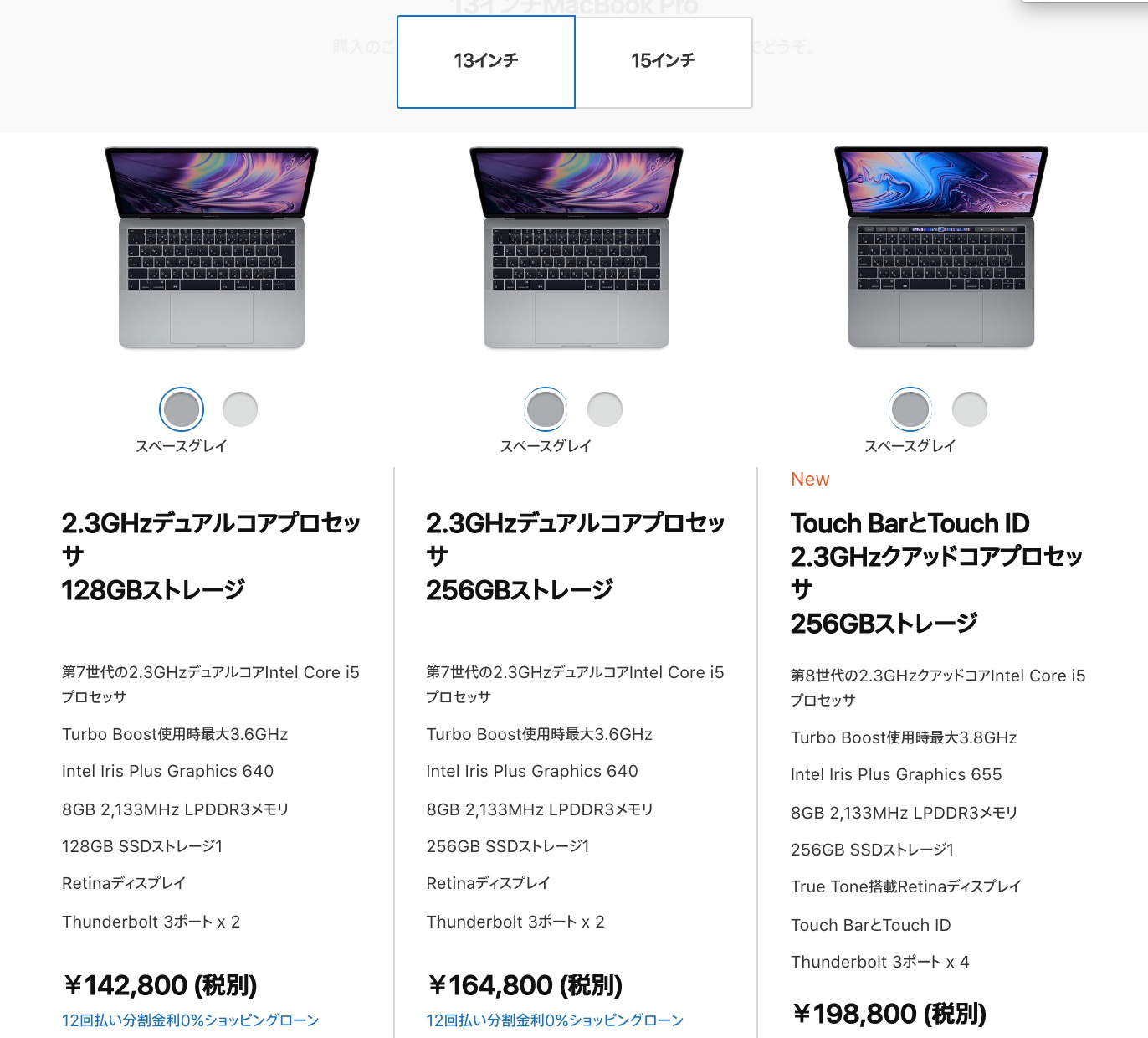
これまで、パソコンの性能に関して紹介してきました。
しかし、「結局どれを選んだら良いのかな?」って思った方も多いと思います! ここでは、プログラミング初心者、デザイン初心者にオススメのパソコンを紹介します。
MacBook Pro 13インチ
Macをオススメする理由は、コスパが良いからです。プログラミングが上達して仕事を始めるときにそのまま使うことができます。3年くらいは使うことができるので、長くパートナーとして活躍してくれます。
MacBook Pro 13インチをオススメする理由
Macをオススメする主な理由は
- Macの場合、プログラミング系のソフトが充実している
- 操作性がシンプル
- 持ち運びに便利
世の中のほとんどのエンジニアがMacを使っているためソフトが充実しています。また、学習を進めるときや、分からないことを調べるときもMac向けの情報が充実しているという理由があります。
また、Windowsほど操作性が複雑ではないため、生産性が上がります。
Windowsではだめなのか?
結論、Windowsでも[プログラミングをすることは可能です。値段のことを考えると、Windowsが安く手に入る場合もあります。
しかし、紹介したとおりほとんどのエンジニアがMacを利用しているので、プログラミングの情報を検索したときに、Mac向けの情報が多いく存在します! そのため、見つけたい情報が手に入りやすく、学習効率や作業効率が格段にアップするんです!
なお、副業での収入獲得を目指しているものの、どんな仕事が自分に合うかわからない人は「副業診断」をお試しください。
かかる時間はたった1分ほど。5つの質問に答えるだけで、自分にあう副業を診断してもらえます。
自身が取り組みやすい副業で収入を獲得したい人は、ぜひ一度お試しください。
\ 5つの質問に答えるだけ /
知っておくとお得な裏技
買い替えキャンペーンを利用する
パソコンはいつか壊れるので、いつかは買い換えないといけません。高いですし、長い間できるだけ使おうとするのが普通ですよね。ただ、比較的使える間に新しいパソコンに買い換えた方が実はメリットがあります。特に、AppleのMacは高価で買取を行っているため、私は2年に一度ぐらいのペースでMacの買い替えを行なっています。
それでも経済的にはトントンで損はしていません。なぜなら家電量販店では、パソコンの買い替えキャンペーンを行っている場合があるからです。そのキャンペーンを活用すると、発売から2年以内のMacであれば高価で買い取ってくれたりします。それによって、通常の3分の2から半額ぐらいの負担で新しいMacを買うことも可能なのです。
Macを4年間使い、壊れたり重くて使いづらくて新品に買い換えるのと、2年で半額で買い替えるのとでは経済的には同じで損はないです。逆に短いスパンでどんどん新しいパソコンに変えていくことができるので、常に高速なパソコンで仕事ができるようになります。
また、2年前ぐらいの中古パソコンにどんどん買い換えていくのも1つの手です。エンジニアとしてパソコン購入は「必要経費」な以上、できるだけコストを抑えることを考えます。
自分で作る
いわゆる自作パソコンです。自分で部品を選んで購入しパソコンを作る方法ですが、比較的安価でパソコンが手に入ります。ある程度の知識が必要なのと、最近では以前よりパソコンの値段が全体的に下がってきているのでメリットは薄いと感じるかもしれません。
でも、プログラミングするなら大きなメリットがあります。それは、コンピューターの仕組みが理解できることです。
コンピューターの仕組みを理解することで、プログラミングにも生かすことができます。特に組み込み系のプログラミングを行う方におすすめです。
まとめ
いかがでしたでしょうか?
パソコン選びで一番重要な要素は性能です。性能と値段、生産性との兼ね合いが難しいですが、ある程度の性能があるパソコンを選べば後悔することはないでしょう。
あなたがプログラミングに最適な、自分ぴったりなパソコンを購入することができれば幸いです。
本記事の解説内容に関する補足事項
本記事はプログラミングやWebデザインなど、100種類以上の教材を制作・提供する「侍テラコヤ」、4万5,000名以上の累計指導実績を持つプログラミングスクール「侍エンジニア」を運営する株式会社SAMURAIが制作しています。
また、当メディア「侍エンジニアブログ」を運営する株式会社SAMURAIは「DX認定取得事業者」に、提供コースは「教育訓練給付制度の指定講座」に選定されており、プログラミングを中心としたITに関する正確な情報提供に努めております。
参考:SAMURAIが「DX認定取得事業者」に選定されました
記事制作の詳しい流れは「SAMURAI ENGINEER Blogのコンテンツ制作フロー」をご確認ください。
この記事の監修者
株式会社SAMURAI
独学でプログラミング学習を始めるも挫折。プログラミングスクール「SAMURAI ENGINEER」を受講し、Web制作を学ぶ。副業でWeb制作を行いつつ、「初心者がプログラミングで挫折しないためのコンテンツ制作」をモットーにWebライターとして侍エンジニアブログ編集部に従事。















